有網友問到如下圖的 Excel 資料表中,如何計算各科的加權平均?
下圖中,每個科目都有一個加權和一個分數,要找出各科的加權平權。
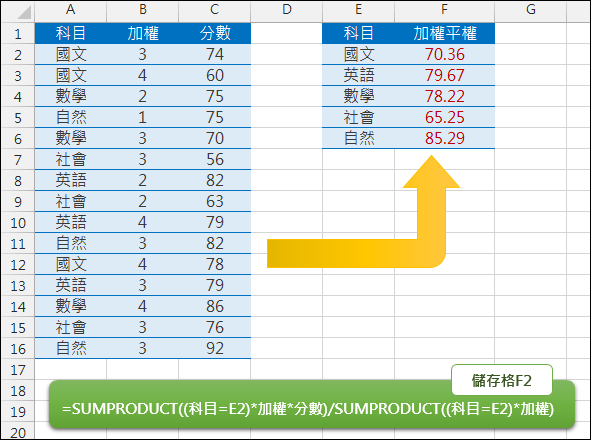
【公式設計與解析】
選取儲存格A1:C16,按 Ctrl+Shift+F3 鍵,勾選「頂端列」,定義名稱:
科目、加權、分數。
儲存格F2:
=SUMPRODUCT((科目=E2)*加權*分數)/SUMPRODUCT((科目=E2)*加權)
複製儲存格F2,貼至儲存格F2:F6。
(1) SUMPRODUCT((科目=E2)*加權*分數)
計算和儲存格E2內容相符的科目之「加權*分數」的總和。
(2) SUMPRODUCT((科目=E2)*加權)
計算和儲存格E2內容相符的科目之「加權」的總和。
(3) 加權平均=第(1)式/第(2)式
【延伸閱讀】
![]() Excel-利用Google表單讓學生依評分量表實施分組互評並計算分數
Excel-利用Google表單讓學生依評分量表實施分組互評並計算分數
![]() Excel-依類別成績代碼轉換為分數(SUMPRODUCT)
Excel-依類別成績代碼轉換為分數(SUMPRODUCT)
![]() Google Classroom-使用評分量表對學生作業評分
Google Classroom-使用評分量表對學生作業評分
![]() Excel-設計Google表單測驗多選題並在Excel中自動帶入結果得到分數
Excel-設計Google表單測驗多選題並在Excel中自動帶入結果得到分數
![]() Excel-設計Google表單測驗多選題並以Excel計算分數
Excel-設計Google表單測驗多選題並以Excel計算分數
![]() Excel-取用Google表單的線上測驗結果自行計算分數(SUMPRODUCT)
Excel-取用Google表單的線上測驗結果自行計算分數(SUMPRODUCT)
全站熱搜


 留言列表
留言列表